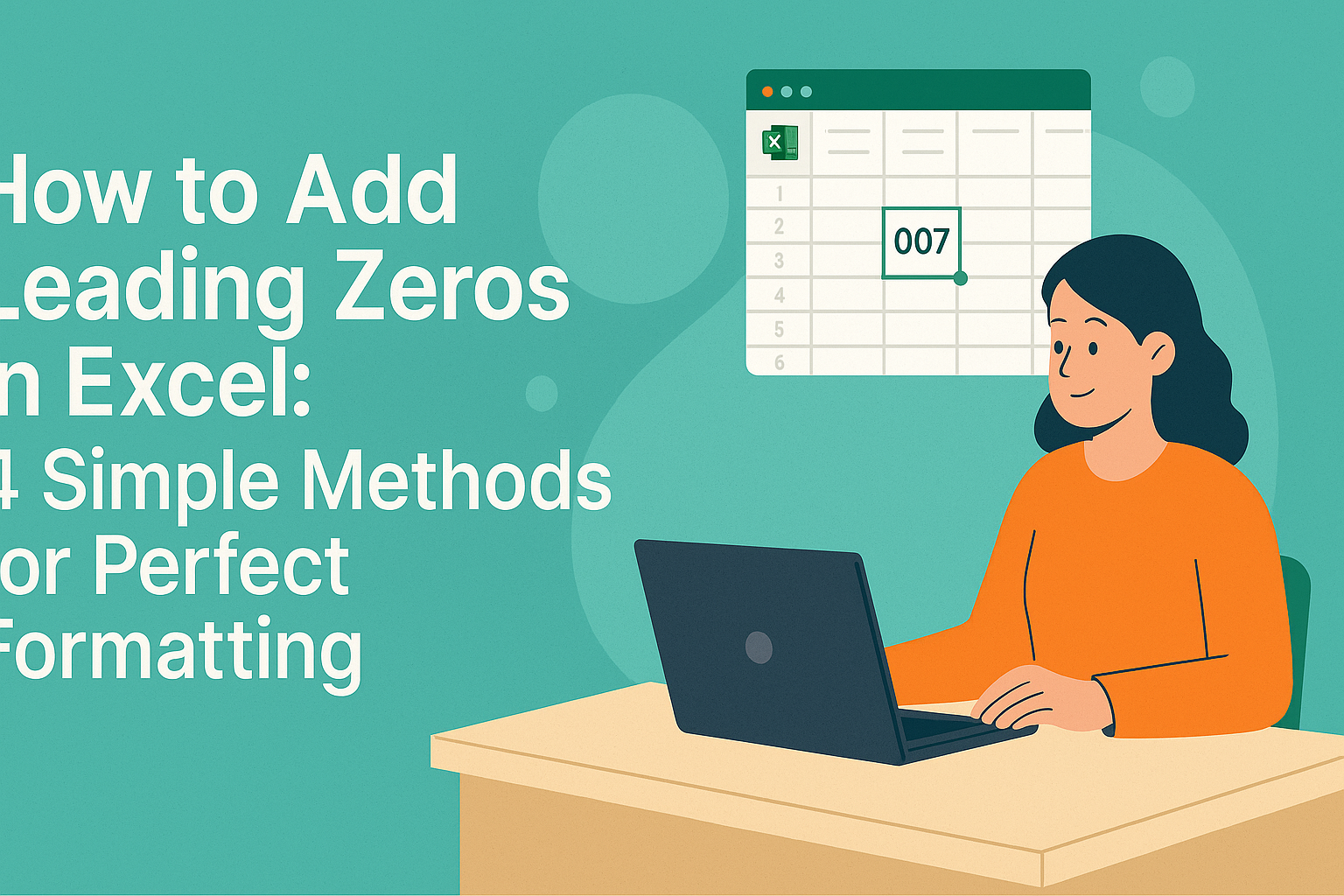엑셀매틱에서 사용자 성장 매니저로 근무하며, 수많은 전문가들이 스프레드시트에서 주 이름을 수동으로 편집하며 시간을 낭비하는 모습을 보아왔습니다. 우편 목록을 준비하거나 CRM 데이터를 정리하거나 보고서를 표준화할 때, "California"를 "CA"로 변환하는 데 지루한 수작업이 필요해서는 안 됩니다.
이 가이드에서는 엑셀에서 주 약어를 자동화하는 세 가지 효율적인 방법을 공유하겠습니다. 여기에는 엑셀매틱의 AI 기반 플랫폼이 공식 없이도 이를 즉시 처리하는 방법도 포함됩니다.

방법 1: VLOOKUP 접근법 (가장 신뢰할 수 있는 방법)
주 이름을 변환하는 가장 강력한 방법은 참조 테이블과 함께 VLOOKUP 공식을 사용하는 것입니다. 전문가들은 이렇게 합니다:
- 참조 테이블 생성: H열에 주 이름, I열에 약어 입력
- 다음 공식 사용:
=VLOOKUP(A2,$H$2:$I$51,2,FALSE)(전문가 팁: 누락된 항목을 처리하려면 IFERROR로 감싸기:
=IFERROR(VLOOKUP(A2,$H$2:$I$51,2,FALSE),"Not Found")
 이 방법은 효과적이지만, 참조 테이블을 유지해야 하며 대용량 데이터셋에서는 번거로울 수 있습니다. 그래서 엑셀매틱 같은 현대적 솔루션이 빛을 발하는 순간입니다...
이 방법은 효과적이지만, 참조 테이블을 유지해야 하며 대용량 데이터셋에서는 번거로울 수 있습니다. 그래서 엑셀매틱 같은 현대적 솔루션이 빛을 발하는 순간입니다...
방법 2: INDEX-MATCH (더 유연한 대안)
고급 사용자에게 필요한 열 유연성을 위해, INDEX-MATCH 조합이 VLOOKUP보다 뛰어납니다:
=INDEX($I$2:$I$51, MATCH(A2, $H$2:$H$51, 0))
이 접근법은 다음을 가능하게 합니다:
- 모든 열에서 값 조회 가능(첫 번째 열만 아님)
- 수직 또는 수평 데이터 처리
- 대용량 스프레드시트에서 더 빠른 처리
방법 3: AI 활용 (엑셀매틱의 장점)
위 방법들은 작동하지만 수동 설정과 유지보수가 필요합니다. 엑셀매틱은 AI로 이 과정을 혁신합니다:
- 스프레드시트 업로드 엑셀매틱에
- 목표 설명: "모든 주 이름을 두 글자 약어로 변환"
- 즉시 결과 확인: 우리의 AI가 자동으로:
- 주 이름 열 식별
- 올바른 약어 적용
- 예외 사항 처리 (예: "New York" → "NY")
- 다른 모든 데이터 보존
공식 기반 접근법과 달리, 엑셀매틱은 수동 참조 테이블이 필요 없으며, 새로운 주가 추가되어도 문제없이 수천 행을 초 단위로 처리합니다.
보너스: 고급 기술
파워 사용자를 위한 추가 옵션:
- VBA 매크로: 사용자 정의
=AbbreviateState()함수 생성 - 조건부 서식:
=LEN(A2)>2로 약어가 아닌 항목 강조 - 파워 쿼리: 데이터 가져오기 중 변환
현대적 팀이 자동화를 선택하는 이유
기존 엑셀 방법도 효과가 있지만, 선구적인 전문가들은 다음과 같은 이유로 엑셀매틱 같은 AI 도구로 전환하고 있습니다:
- 공식 오류 제거
- 데이터 처리 속도 10배 향상
- 기술적 설정 불필요
- 시간이 지남에 따라 자동 개선
일회성 보고서를 준비하든 자동화된 워크플로를 구축하든, 엑셀매틱의 주 약어 도구(및 100개 이상의 다른 AI 기반 변환)는 수많은 수작업 시간을 절약해 줍니다.
엑셀 워크플로를 업그레이드할 준비가 되셨나요? 지금 엑셀매틱 무료 체험하기 데이터 처리의 미래를 경험해 보세요.